203 dpi Çözünürlük
300mm / Saniye Yazdırma Hızı
74mm Baskı Genişliği
80mm Ribon Dış Çapı
Türkçe Dahil 96 Dil Karekter Desteği
Otomatik Kağıt Kesici / KısmiKesme / Tam Kesme
| MODEL | ZY-306 | |
|---|---|---|
| Baskı yöntemi | Direkt, termal | |
| Baskı Hızı | 300mm/Sec | |
| Etkili Baskı Genişliği | 72 mm / 512 nokta / satır | |
| Satır başına karakter | Yazı Tipi A: 42 sütun, 180dpi Yazı Tipi B: 56 sütun, 180dpi | |
| Dahili bellek | 64MB | |
| Anakart | Düşük güç tüketimi - otomatik bekleme modu, ortalama olarak% 30 daha az güç kullanımı sağlar | |
| Kağıt yükleme | Otomatik |
| DİĞER ÖZELLİKLER | ||
|---|---|---|
| MCBF | Kullanım türü ve kağıt kalınlığına bağlı olarak 35-50 milyon satır Yazıcı kafası ömrü: 160km Kağıt kesici ömrü: Yaklaşık. 1,5 milyon kesim | |
| Çalışma sıcaklığı | -20 to +60°C | |
| Çalışma Nemi | 10% to 90% (yoğunlaşma olmadan) | |
| Boyutlar (D x G x Y) | 177 x 142 x 149mm | |
| Ağırlık | 1.9kg | |
| Renk | Siyah |
| ÖZELLİKLER | ||
|---|---|---|
| Alfasayısal | 95 | |
| Genişletilmiş grafik | 128 x 18 sayfa | |
| Uluslararası karakterler | 14 | |
| Barkodlar | UPC - A, UPC-E, EAN-8, Code 39, Code 93, Code 128, ITF, Codabar, 2D PDF417, QR Code | |
| Emülasyon | ESC / POS uyumlu | |
| Sürücüler | Windows (XP, 2000, 2003, Vista, WEPOS) / Linux | |
| Sensör | Rulo sonu, rulo sonuna yakın, kapak açık | |
| Çıkış bağlantı noktalarına kadar | 1 çift bağlantı noktası (1 çekmece için) - RJ11 6 pimli konektör | |
| Arayüzler | Üçlü arayüz RS232 Seri - USB ve Ethernet ikili (değiştirilemez) | |
| Güç kaynağı | Harici 24V - 2.5A |
| KAĞIT KESİCİ | ||
|---|---|---|
| Otomatik kesici | Giyotin tipi Maks. 30 kesim / dakika | |
| Kesme tipi | Tamamen veya kısmen |
| TERMAL BASKI | ||
|---|---|---|
| Genişlik | 79.5 mm +/- 0.5 mm | |
| Kalınlık | 0.065 - 0.1mm | |
| Maks. rulo çapı | 83mm |
ZYWELL ZY-306 FİŞ YAZICI Hakkında Sık Sorulan Sorular
Termal yazıcı prensibi soluk malzeme (genellikle kağıt) şeffaf film tabakası ile kaplı karanlık (genellikle siyah veya mavi) film oluyor bir süre sonra ısıtılır. Görüntü Isıtma, kimyasal reaksiyon filmde oluşturulan tarafından oluşturulur. Bu kimyasal reaksiyon belirli bir sıcaklıkta değil. Yüksek sýcaklýklar kimyasal reaksiyon hızlandırabilir. Sıcaklık 60 ℃ altında olduğunda, film karanlık olmak bile birkaç yıl kadar uzun bir ile gitmek gerekir; ve sıcaklığı 200 ℃ olduğunda, bu yansıma bir kaç mikrosaniye içinde tamamlanacaktır.Termal yazıcı seçerek karşılık gelen grafik doğuran termal kağıt üzerinde önceden belirlenmiş bir konuma ısıtılır. Isıtma ısı duyarlı malzeme ile temas yazdırma kafası ile küçük bir elektrikli ısıtıcı tarafından sağlanır. Isıtıcı kare noktalar şeklinde düzenlenmiş veya şeritler yazıcı mantık denetimi tarafından yönlendirilen bir ısıtma elemanı termal kağıt üzerinde karşılık gelen grafik ile oluşturur. Isıtma elemanları mantık devre tarafından kontrol ama aynı zamanda grafik etiket veya tüm kağıt üzerinde baskı alabilirsiniz besleme kontrol ediyor.
Sitemizden zy-306 yazıcı driverini indiriyoruz. Windows driver klasörün içindeki V8.0.exe dosyasını çalıştırıyoruz. Next . Tekrar Next. Create a desktop icon tik koyuyoruz ve tekrar Next . Install. Finish. Finish ile kurulum işlemini tamamladıktan sonra karşımıza Install configration sayfası açılacak . Burda kullandığınız Windows sürümünü seçeceksiniz. Ve Select printer series kısmıdan POS-80C seçiniz.Tekrar Install Now. Sonrakı sayfada yazıcı özellikleri karşınıza çıkacak. Yazıcıyı hangi bağlantı noktası ile kullanacak isek bağlantı noktaları kısmından istediğimiz bağlantı noktasını seçiyoruz. IP kurulum yapmak için ise bağlantı noktaları kısmından ,bağlantı noktası ekle seçiyoruz Standart TCP/IP Port seçiyoruz . İleri diyoruz . Yazıcı’nın mevcut IP’sini açılan sayfaya yazıyoruz.
Sitemizden zy-306 yazıcı driverini indiriyoruz. Windows driver klasörün içindeki V8.0.exe dosyasını çalıştırıyoruz. Next . Tekrar Next. Create a desktop icon tik koyuyoruz ve tekrar Next . Install. Finish. Finish ile kurulum işlemini tamamladıktan sonra karşımıza Install configration sayfası açılacak . Burda kullandığınız Windows sürümünü seçeceksiniz. Ve Select printer series kısmıdan POS-80C seçiniz.Tekrar Install Now. Sonrakı sayfada yazıcı özellikleri karşınıza çıkacak. Yazıcıyı hangi bağlantı noktası ile kullanacak isek bağlantı noktaları kısmından istediğimiz bağlantı noktasını seçiyoruz. IP kurulum yapmak için ise bağlantı noktaları kısmından ,bağlantı noktası ekle seçiyoruz Standart TCP/IP Port seçiyoruz . İleri diyoruz . Yazıcı’nın mevcut IP’sini açılan sayfaya yazıyoruz.
Sitemizden zy-306 yazıcı driverini indiriyoruz. Windows driver klasörün içindeki V8.0.exe dosyasını çalıştırıyoruz. Next . Tekrar Next. Create a desktop icon tik koyuyoruz ve tekrar Next . Install. Finish. Finish ile kurulum işlemini tamamladıktan sonra karşımıza Install configration sayfası açılacak . Burda kullandığınız Windows sürümünü seçeceksiniz. Ve Select printer series kısmıdan POS-80C seçiniz.Tekrar Install Now. Sonrakı sayfada yazıcı özellikleri karşınıza çıkacak. Yazıcıyı hangi bağlantı noktası ile kullanacak isek bağlantı noktaları kısmından istediğimiz bağlantı noktasını seçiyoruz. IP kurulum yapmak için ise bağlantı noktaları kısmından ,bağlantı noktası ekle seçiyoruz Standart TCP/IP Port seçiyoruz . İleri diyoruz . Yazıcı’nın mevcut IP’sini açılan sayfaya yazıyoruz.
Sitemizden zy-306 yazıcı driverini indiriyoruz. Windows driver klasörün içindeki V8.0.exe dosyasını çalıştırıyoruz. Next . Tekrar Next. Create a desktop icon tik koyuyoruz ve tekrar Next . Install. Finish. Finish ile kurulum işlemini tamamladıktan sonra karşımıza Install configration sayfası açılacak . Burda kullandığınız Windows sürümünü seçeceksiniz. Ve Select printer series kısmıdan POS-80C seçiniz.Tekrar Install Now. Sonrakı sayfada yazıcı özellikleri karşınıza çıkacak. Yazıcıyı hangi bağlantı noktası ile kullanacak isek bağlantı noktaları kısmından istediğimiz bağlantı noktasını seçiyoruz. IP kurulum yapmak için ise bağlantı noktaları kısmından ,bağlantı noktası ekle seçiyoruz Standart TCP/IP Port seçiyoruz . İleri diyoruz . Yazıcı’nın mevcut IP’sini açılan sayfaya yazıyoruz.
Sitemizden zy-306 yazıcı driverini indiriyoruz. Windows driver klasörün içindeki V8.0.exe dosyasını çalıştırıyoruz. Next . Tekrar Next. Create a desktop icon tik koyuyoruz ve tekrar Next . Install. Finish. Finish ile kurulum işlemini tamamladıktan sonra karşımıza Install configration sayfası açılacak . Burda kullandığınız Windows sürümünü seçeceksiniz. Ve Select printer series kısmıdan POS-80C seçiniz.Tekrar Install Now. Sonrakı sayfada yazıcı özellikleri karşınıza çıkacak. Yazıcıyı hangi bağlantı noktası ile kullanacak isek bağlantı noktaları kısmından istediğimiz bağlantı noktasını seçiyoruz. IP kurulum yapmak için ise bağlantı noktaları kısmından ,bağlantı noktası ekle seçiyoruz Standart TCP/IP Port seçiyoruz . İleri diyoruz . Yazıcı’nın mevcut IP’sini açılan sayfaya yazıyoruz.
Sitemizden indirmiş olduğumuz zy-306 driverin içindeki Tools klasöründen Printer Test V3.30C.exe dosyasını çalıştırıyoruz. Yazıcı’nın bağlı olduğu portu seçtikten sonra Connect. Connection Succesufuly yazısını gördükten sonra Advanced . Sonra Code page set kısmına 39 yazacağız . Set Code Page yaptıktan sonra yazıcıyı kapatıp açıyoruz. İşlemimiz tamamlanmış oluyor.
Tüketici, yalnızca mesafeli satışlarda (Telefon ve internet üzerinden yapılan satışlar) 6502 sayılı Tüketicinin Korunması Hakkındaki Kanun ve Mesafeli Sözleşmelere Dair Yönetmelik gereği, hiçbir gerekçe göstermeksizin ve cezai şart ödemeksizin satın almış olduğu ürünü, teslim aldığı tarihten itibaren 14 gün içerisinde , iade edebilir veya değiştirebilir. Yani malı aldığı şekilde kutulu ve cihazın herhangi bir kozmetik kusuru olmadan satın aldığı şekilde yukarıdaki süreler içerisinde iadesi mümkündür.
Değerli müşterilerimiz ürünlerimizin garanti süresi iki yıldır.
Yurt içi kargo anlaşma no:407118713